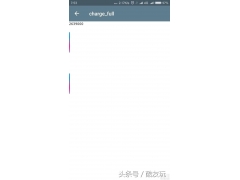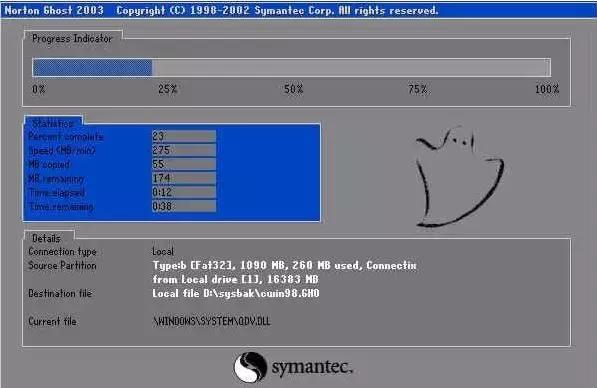虽然电脑很受欢迎,但仍然有很多人,电脑系统坏了,不知道该怎么办?不会重新安装系统,不会进入BIOS,不分区,不分区Ghost等等...

那么有没有傻瓜式的一键重装系统呢?
答案当然是肯定的,下面小编就给大家介绍一个。
韩博士装机大师重新安装系统作为一种简单易用的装机软件,自然不在话下。一些还没用过的用户想了解韩博士重新安装系统的过程,了解韩博士安装的过程。所以让小编带大家看看韩博士重装系统的流程吧!
一、打开韩博士装机大师,选择重新安装系统后,将进行环境检测。韩博士安装大师将显示当前计算机的配置,并根据测试结果选择推荐的系统。
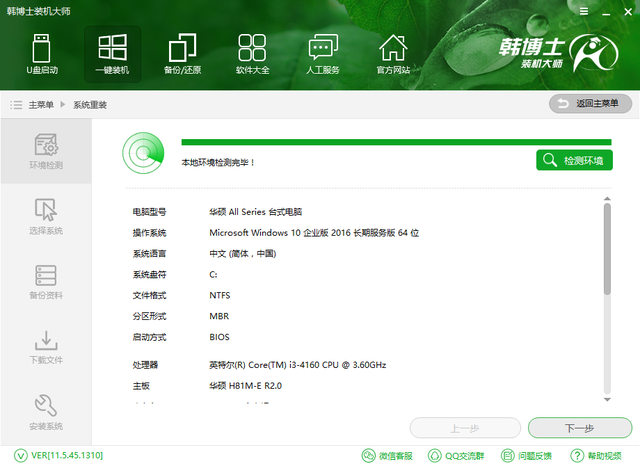
二是选择推荐系统。韩博士装机大师有官方原版GHOST包括两个版本xp、win7、win8、win用户可以根据自己的喜好选择10多个版本的系统。
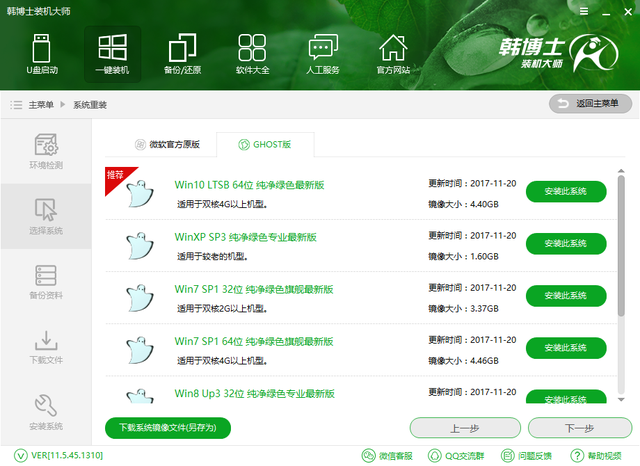
3、接下来,您可以选择需要备份的文件,只需检查需要备份的文件。韩博士将在下载系统时备份文件。
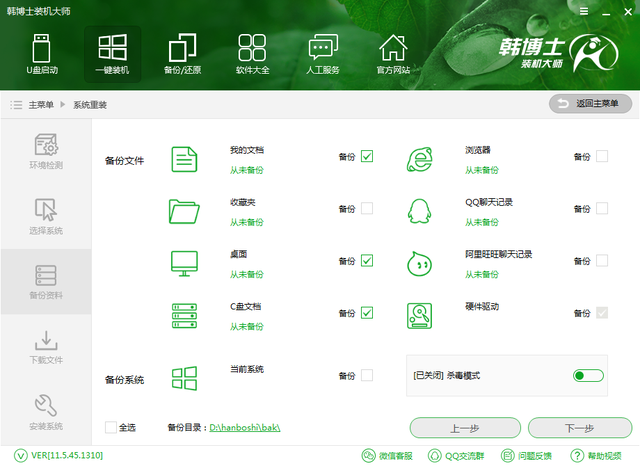
四、做好以上选择后,韩博士装机大师会自动下载系统,备份驱动和文件。在这个过程中,你不必呆在电脑旁边。韩博士将自动重新安装一键式。
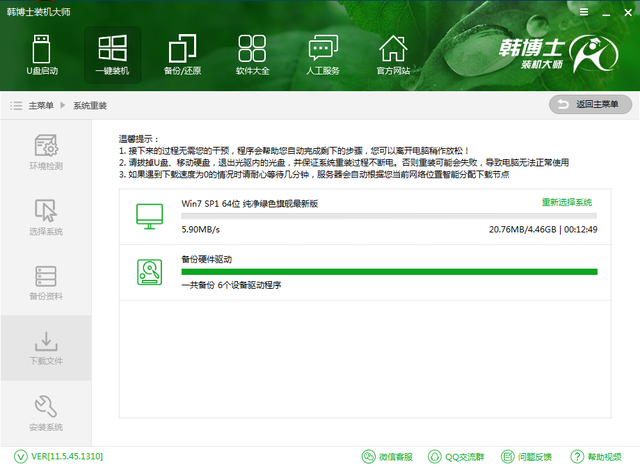
5、系统下载完成后,韩博士安装大师将重启,然后在开始项目中进入DOS安装系统模式。
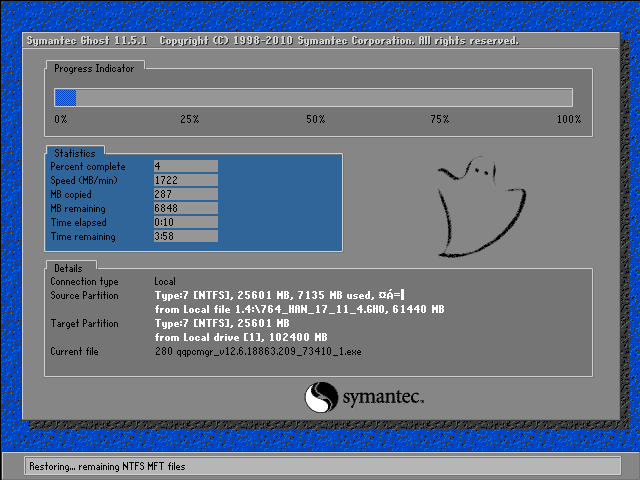
六、系统安装完成后,韩博士安装大师将重启系统,部署系统,安装必要的驱动程序。
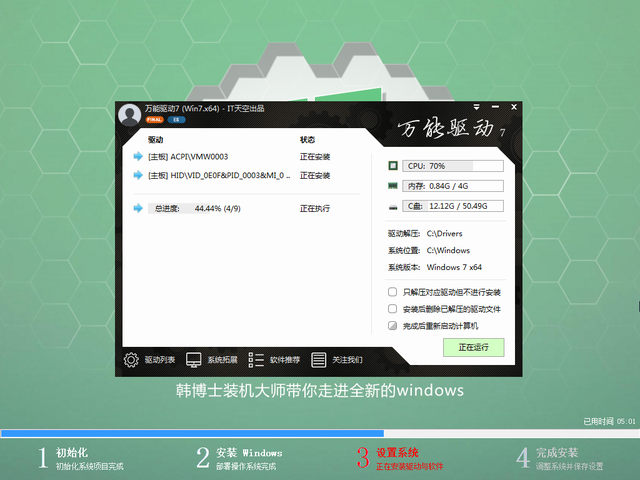
7、系统部署完成后,您可以进入系统桌面。韩博士将自动创建网络。在此过程中,请不要重启或关闭,以避免无法上网的问题。网络创建成功后,韩博士会再次重启,此时电脑可以正常使用。
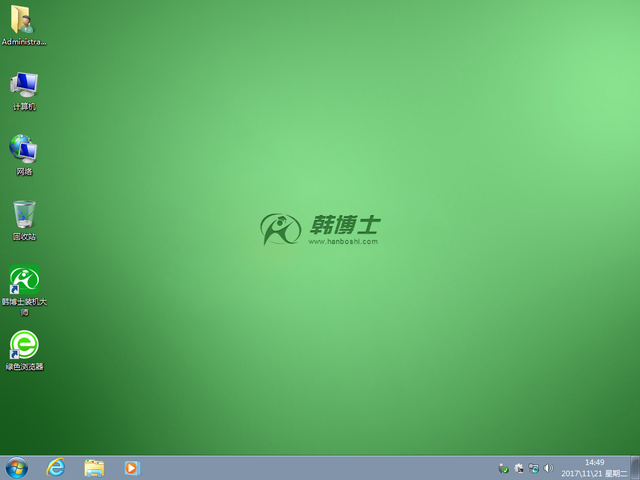
以上是小编带来的韩博士重装系统流程。使用韩博士安装大师重新安装系统时,只需选择需要安装的系统和备份的文件,剩下的韩博士可以自动完成,不需要一直呆在电脑旁边。俗话说,授人于鱼不如授人于渔。看小编这么用心地挖帖子,赶紧自己动手,试试吧,看完后,相信你一定能轻松完成装机!